Contents
📌 Outlookで突然メールが受信できなくなった…
- 「Outlookを開いたら、メールが全く受信されていない」
- 「データファイルのエラーが出ている」
- 「個人のOneDrive同期後からおかしくなった」
最近、OutlookのPOPアカウントを使っている方で、このようなトラブルが急増しています。
🚩 原因は「OneDriveの同期」によるもの
MicrosoftのOneDriveでは、デフォルト設定でPCの「ドキュメント」フォルダをクラウドに同期することがあります。
この時、Outlookのデータファイル(PST)が「ドキュメント」フォルダに保存されていると、
データファイルがOneDriveの同期対象になってしまいます。
その結果、
PSTファイルがロックされてメールが受信できなくなる
という現象が発生します。
✅ メール受信を復旧するための具体的な手順
以下の手順を順番に実施してください。
▶【手順①】OneDrive同期からドキュメントを解除する
まずはOneDriveの同期対象から、ドキュメントフォルダを解除しましょう。
- 画面右下のタスクバーにある「雲のマーク(OneDriveアイコン)」をクリック
- 「設定(歯車マーク)」→「設定」を選択
- 「バックアップ」タブの「バックアップを管理」をクリック
- 「ドキュメント」フォルダの同期を解除(チェックを外して「変更を保存」)
▶【手順②】Outlook用の新しいデータファイル(PST)を作成する
既存のデータファイルがOneDriveに入ったままだと再発するため、新規にPSTを作成します。
- Outlookを起動し「ファイル」→「アカウント設定」→「アカウント設定」
- 「データファイル」タブで「追加」をクリック
- 新しいPSTの保存先(例:
C:\OutlookData)を選択して、任意の名前でPSTを作成(例:新規メール.pst)
▶【手順③】メールアカウントに新規PSTファイルを割り当てる
作成した新しいPSTファイルに、メール受信先を変更します。
- Outlookで「ファイル」→「アカウント設定」→「アカウント設定」
- 「電子メール」タブを選び、問題のあるPOPアカウントをクリック
- 「フォルダーの変更」をクリックし、新しいPSTの「受信トレイ」を指定して「OK」
- 設定が完了したら、Outlookを再起動してメールの受信テストを実施
これで、Outlookのメールが正常に受信できるようになります。
🔄【手順④】過去メールを復旧させる方法(任意)
以前のPST内のメールを復元したい場合は以下を実施します。
- OneDrive内のドキュメントフォルダから、元のPSTファイルを別のローカルフォルダにコピー(例:
C:\BackupPST) - Outlookの「ファイル」→「開くとエクスポート」→「Outlookデータファイルを開く」を選択
- コピーした古いPSTファイルを開き、中のメールを新しいPSTの受信トレイへドラッグ&ドロップで移動
⚠ 再発防止のために覚えておくべきポイント
- Outlookのデータファイル(PST)はOneDriveと同期しない
- PSTファイルの保存場所は、OneDriveと別のローカルフォルダに設定しておく
- 個人用OneDriveの設定で「ドキュメント」を同期しないように気を付ける
📝 まとめ(表で再確認)
| 状況 | 対処法 |
|---|---|
| OneDrive同期でメール受信停止 | OneDrive同期を解除し、新しいPSTを作成して設定 |
| 古いメールが必要な場合 | 古いPSTファイルをローカルに移動して復旧 |
📌 意外と盲点な「Outlook+OneDrive同期」のトラブル。
この記事を参考に設定を見直し、安定したメール環境を取り戻しましょう!









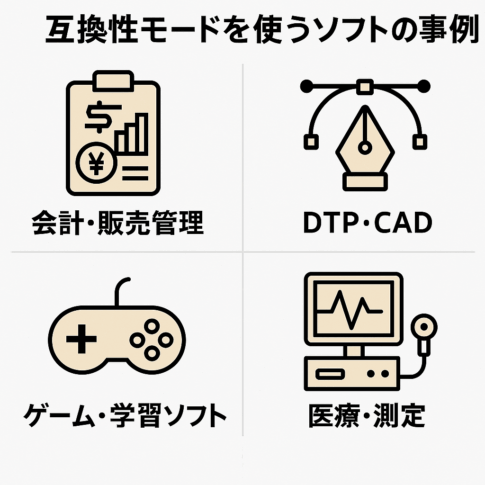
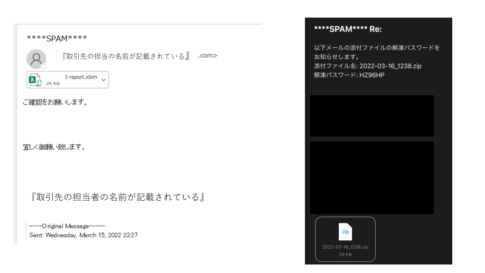

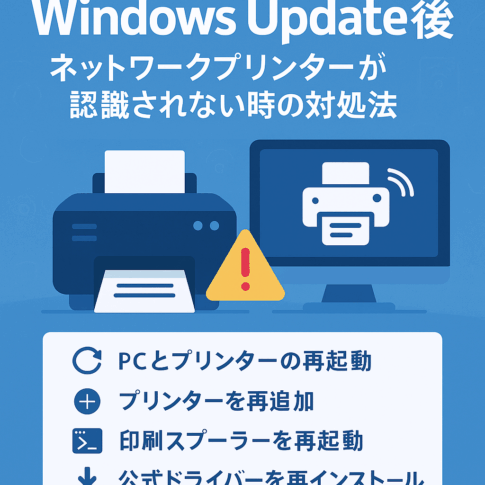

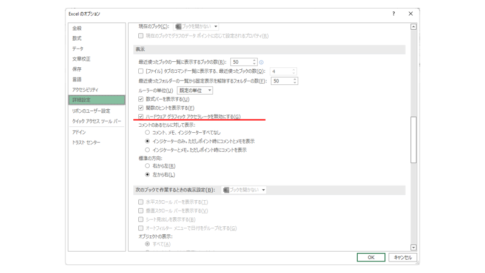

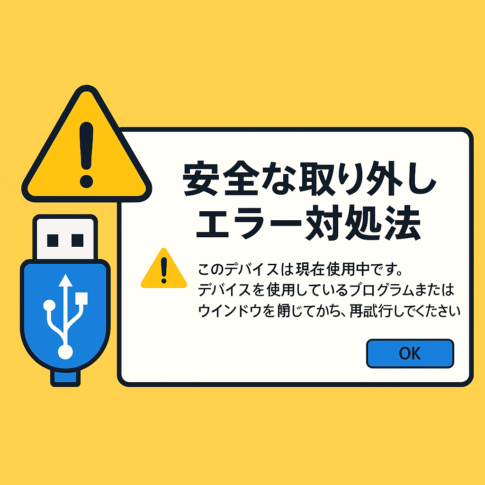










コメントを残す